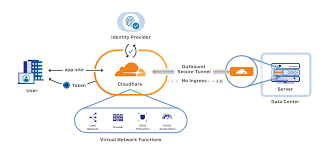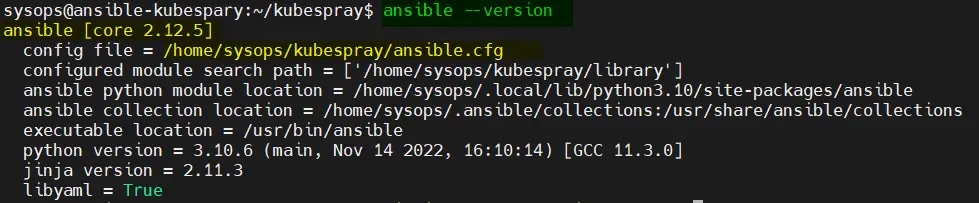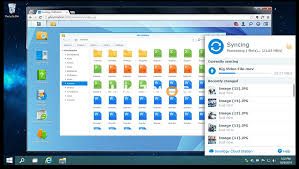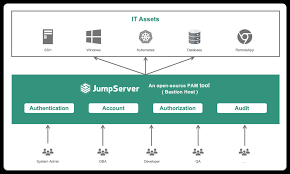FTP:一种用于在网络上进行文件传输的标准网络协议,它工作在OSI模型的第七层,即应用层。它允许用户通过一个服务器从另一个服务器上传或下载文件。
简单一点来理解,FTP就是一个文件传输工具。它可以通过第三方平台(比如:FileZilla ...)把文件上传到服务器。
特点
方便、快捷、易用。
我们在服务器上(以"宝塔面板"举例)如何搭建并使用FTP呢?
具体操作
"宝塔面板"端配置
1.首先在软件商店安装 ftp 工具
2.在 ftp 工具后面点击设置,在配置修改里面,将 ForcePassiveIP 前面的 # 号去掉(大概位置在188行),将后面的 ip 更改成你自己服务器的 ip
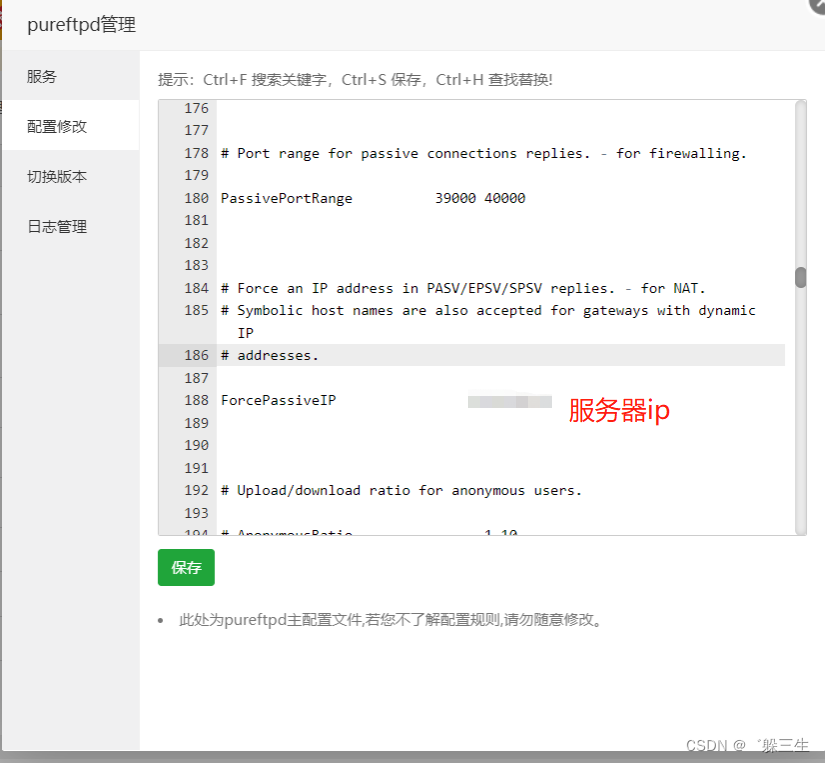
3.然后重启 ftp 工具
4.在宝塔面板上添加 ftp
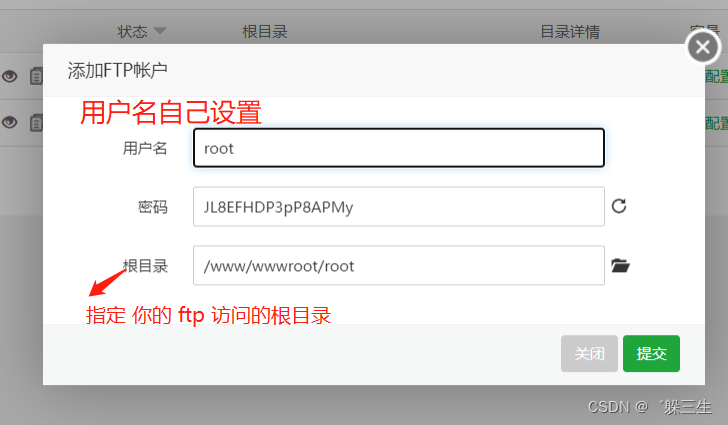
5.在宝塔面板上放行你的 ftp 相关端口
在 宝塔面板 -> 安全 -> 添加端口规则,放行 21/20 以及 39000-4000端口
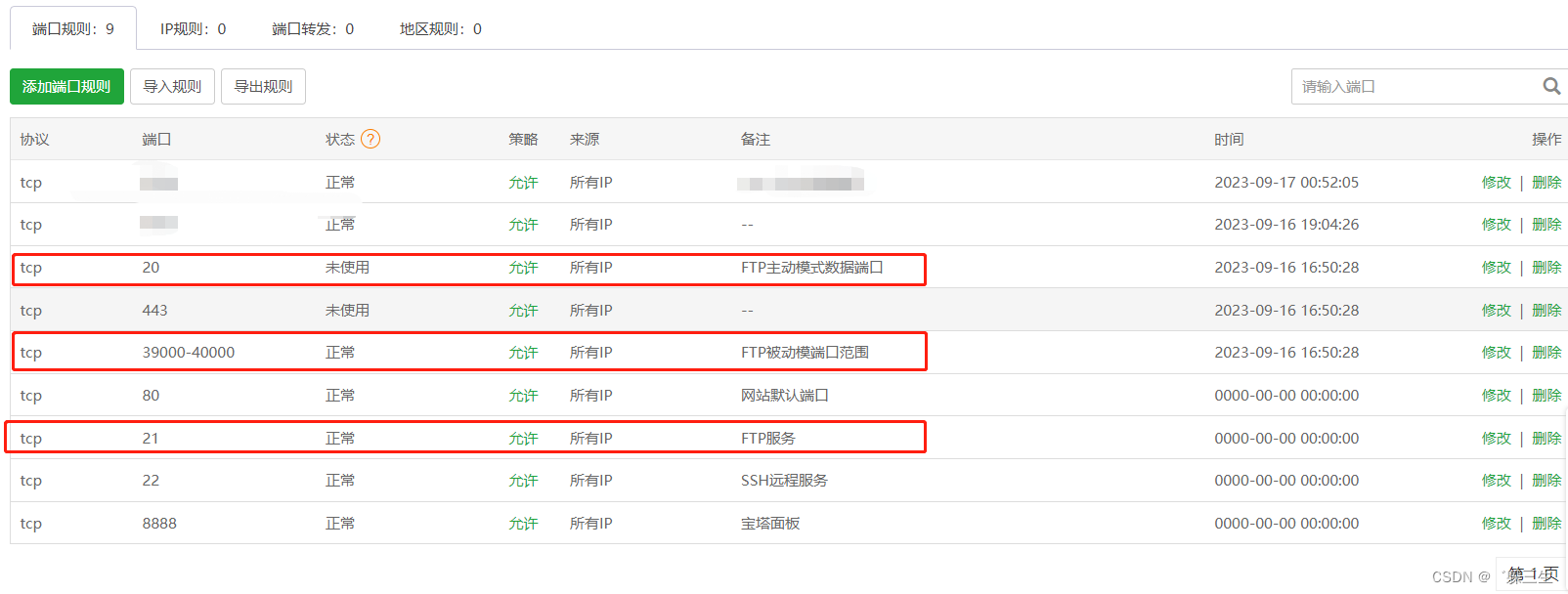
6.在你自己购买的云服务器上放行以上端口信息
例如:腾讯云服务器 -> 防火墙,放行相关端口

7.操作到这一步,你的FTP搭建基本上就大功告成了。接下来就是连接并使用!
远程连接
1.使用 FileZilla 工具连接服务器(当然,你也可以使用其他第三方FTP软件连接)
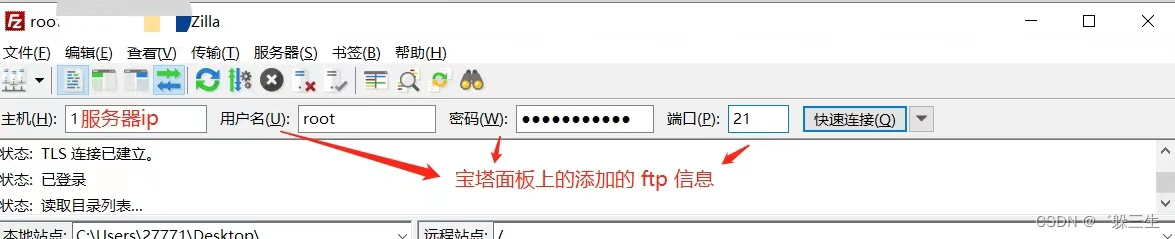
点击文件 -> 站点管理 -> 新建站点,在右侧菜单里面填写相关信息,在右侧从菜单 传输设置里面设置主动模式
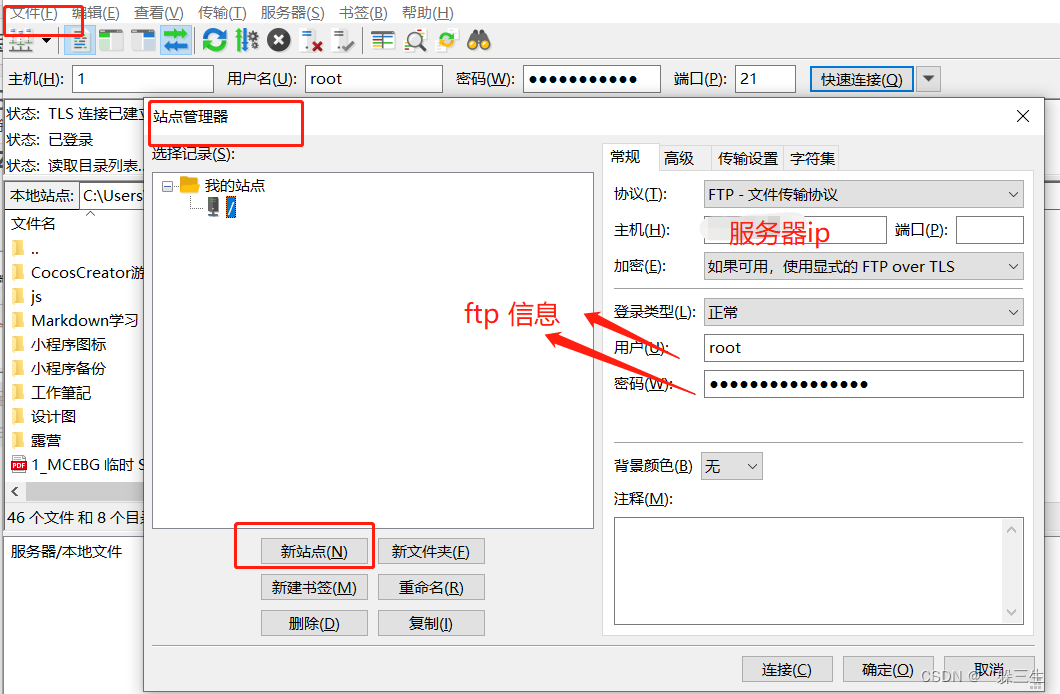
2.这样就连接到我们的服务器了,ftp 里面就可以向服务器传输文件了
注意
如果遇到获取目录失败?
检查一下,你服务器防火墙是否放行了 39000-40000 端口
此方法来自躲三生 。
 51工具盒子
51工具盒子